alpine+linux
作者:zwl1215
注意事项:
如需要外网访问的,请先确认是否有公网IP,域名和SSL证书
不知道大家有没有这样的经历,比如Apple ID要修改密码的条件是至少8位以上大小写英文最好有特殊符号,不能和原密码相同,每3个月就建议更换一次密码,那问题来了,一般人用的密码反反复复的就这么几套,用自己不熟悉的密码还容易忘记,取回密码设置常用的不行。这个中痛苦只有自己知道。还有就是多个网站使用同一组密码,一旦某个网站的数据泄露那其他的网站也有风险。所以网上就出现了很多名为密码保险箱的工具,这种工具的本质是帮你管理密码,只要记住一个打开软件的密码,其他的都可以用这个工具非常方便。
而在密码管理软件中比较常见和有名的就是KeePass、Lastpass、1Password等密码管理软件,但是这类位于云端的密码管理器可能存在泄露的风险,如果有一个密码管理软件可以自己部署在本地,那虽然说安全系数比云端的稍微低一些,至少数据在自己这里心里安心点。所以在网上找到了一款名叫Bitwarden的开源跨平台在线密码管理器,这款软件可以本地部署,但是系统配置比较高,不适合个人用户。所以网上有了这款名为Vaultwarden的docker镜像,可以作为前者的替代,作者在项目的介绍是:用 Rust 编写的 Bitwarden 服务器 API 的替代实现,兼容上游 Bitwarden 客户端*,非常适合在运行官方资源繁重的服务并不理想的情况下进行自托管部署。网上大多数的docker镜像部署的都用这个。我个人使用下来的感觉和Bitwarden差不多,基本上能满足我个人对于密码管理的需求。
好了废话太多了,直接进入今天的主题Vaultwarden,你的私人密码保险箱Docker部署,这是第三篇文章如果Docker还没有安装的请直接看第二篇,这里的部署也是第二篇的后续。
1、拉取最新容器
代码:
docker pull vaultwarden/server:latest
和下图一样就说明最新的镜像文件已经被下载到本地了。
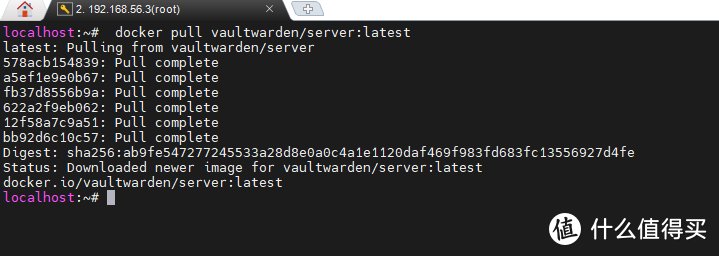
2、生成和运行Docker容器
代码:
docker run -d --name vaultwarden -v /vw-data/:/data/ -p 80:80 vaultwarden/server:latest
其中/vw-data是本地文件夹名称,可以根据自己实际情况修改,端口80:80必须修改成其他的,如8080:80,不然与下面Nginx Proxy Manager有冲突,其他可默认,下图是生成容器和容器运行的状态。
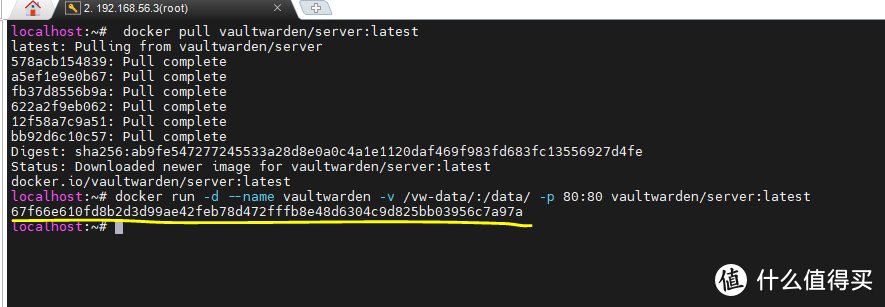
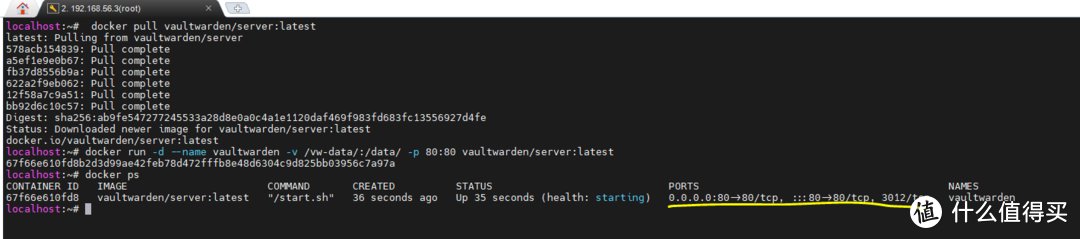
到这里容器已经启动完成,现在只要在浏览器输入http://虚拟机的IP地址:8080即可访问,但是这样还不能使用,因为需要用ssl证书反代登录,不然会不让你登录。所以我们还要安装一个反向代理容器Nginx Proxy Manager,如果你有群晖或者威联通的就可以直接反向代理设置一下即可使用,下面我们就如何部署反向代理容器Nginx Proxy Manager做一个流程讲解。
1、我们在home目录下新建一个npm的文件夹并进入npm文件夹内
代码:
cd /home
mkdir npm
cd npm
2、编辑Docker-compose.yml文件
2.1 新建Docker-compose.yml文件
代码:
vi docker-compose.yml
2.2 复制下面的代码
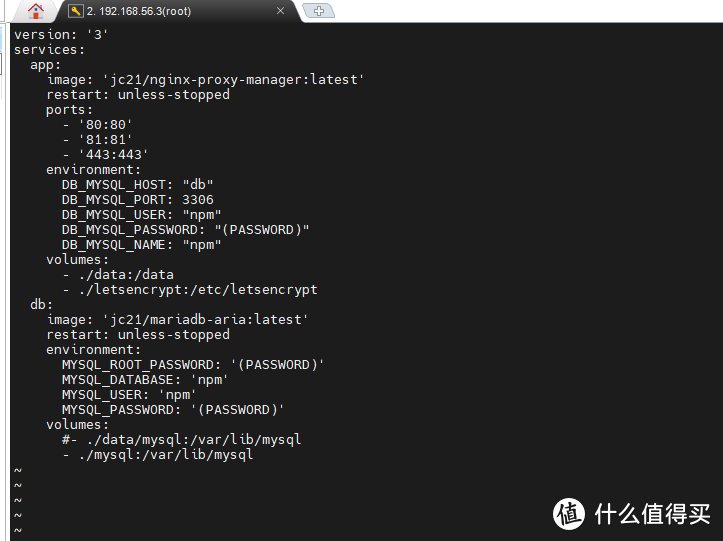
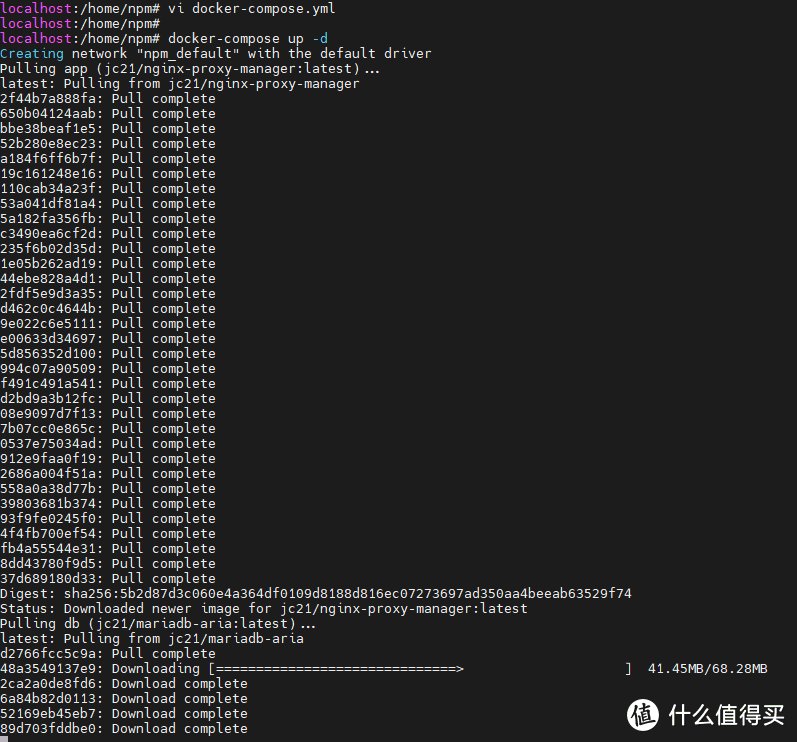
看到下图的的内容说明已经安装完成。
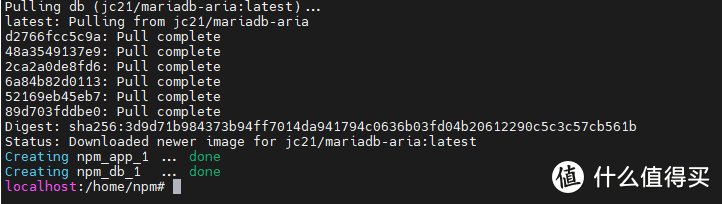
我们用浏览器打开http://虚拟机IP:81即可访问Nginx Proxy Manager网页,默认的帐号和密码是
Email: [email protected] 密码: changeme,首次登录需要修改默认的密码。
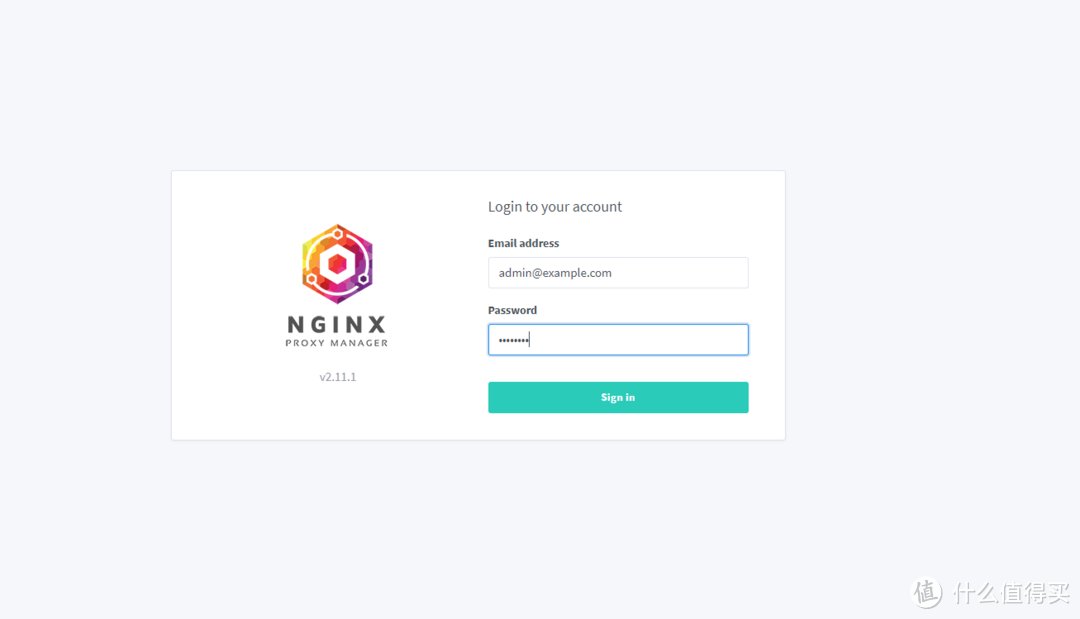
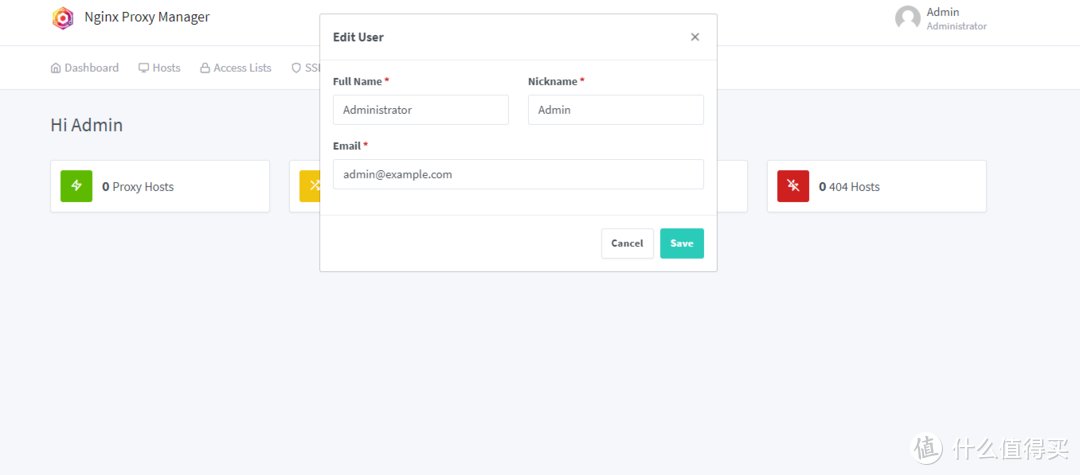
修改完成后添加SSL证书或者申请证书,注意如果是申请证书的需要梯子。
这里我们选下面的Custom添加证书
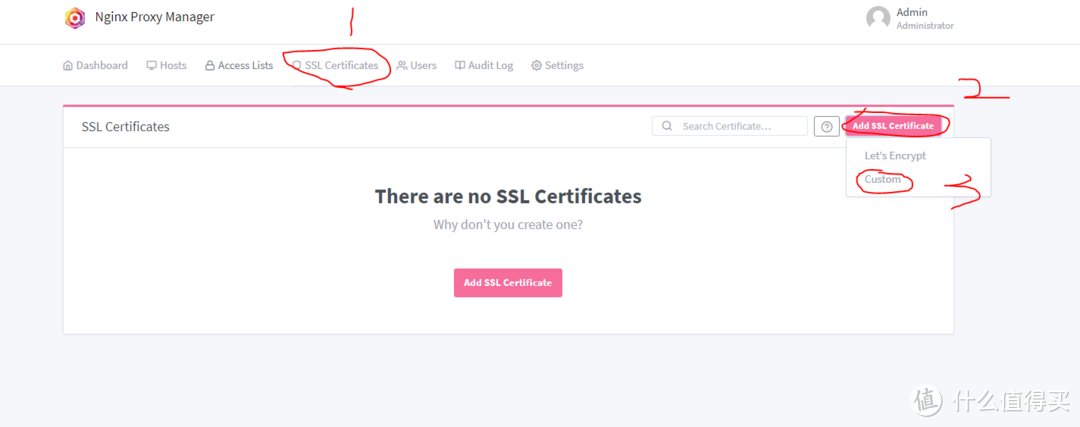
填写你的域名和上传申请的ssl证书,我是用阿里的。如果没有域名和证书的腾讯和阿里都有,这里就不在啰嗦了。
name:填写你的域名,后面两个就是证书的文件点击后面的Browse添加即可,添加完成后点Save保存
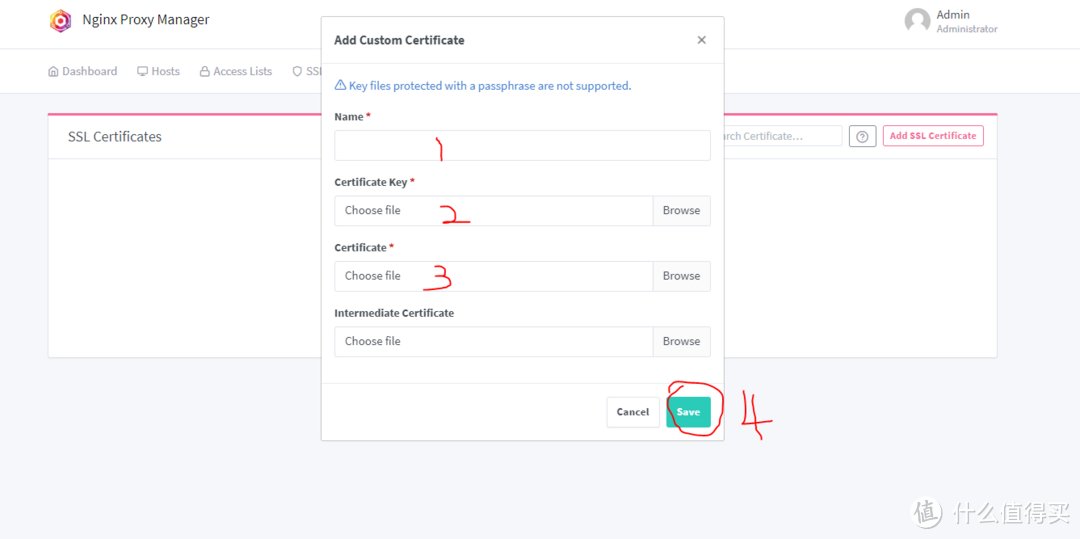
接下来就是添加反向代理,划线的都要打开。
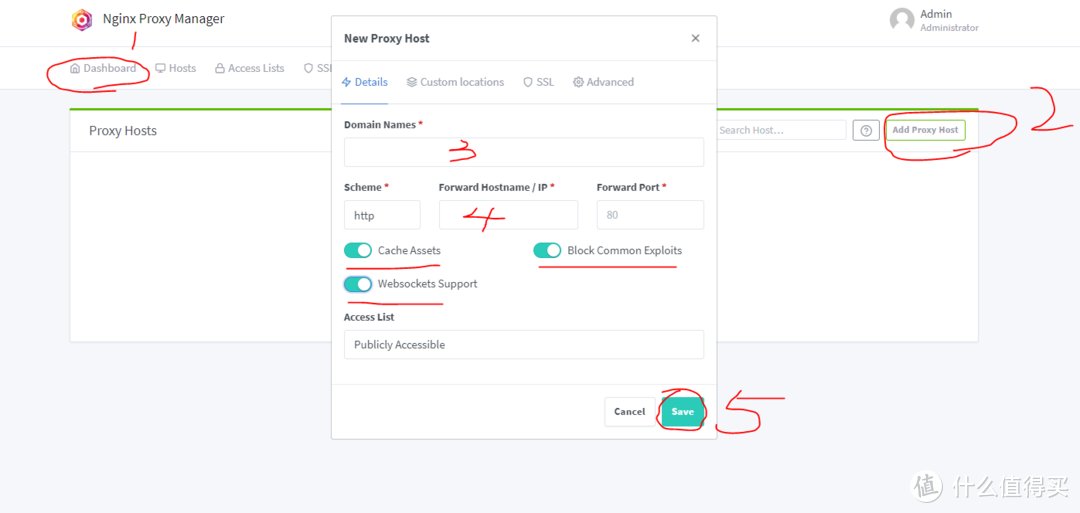
下图是我的一个配置,10.10.10.247是需要反向代理的局域网地址。如果是本机九天127.0.0.1
保存后点SSL选项。按照我的填即可,填完保存后路由器开转发即可。
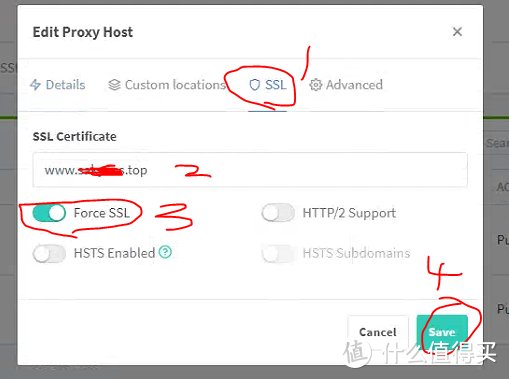
最后一步,软件和插件设置,选择自托管,输入你的域名和端口号,注意该端口号需要路由器映射。
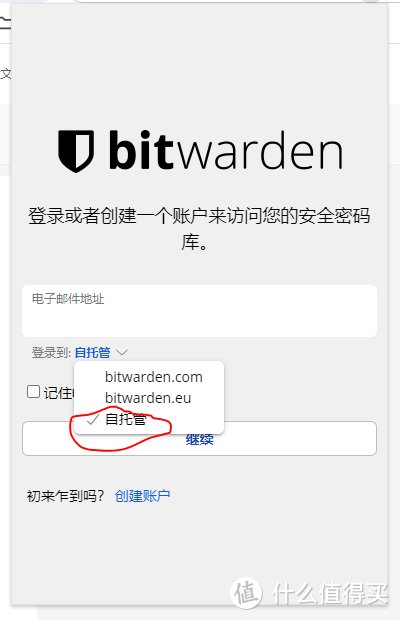
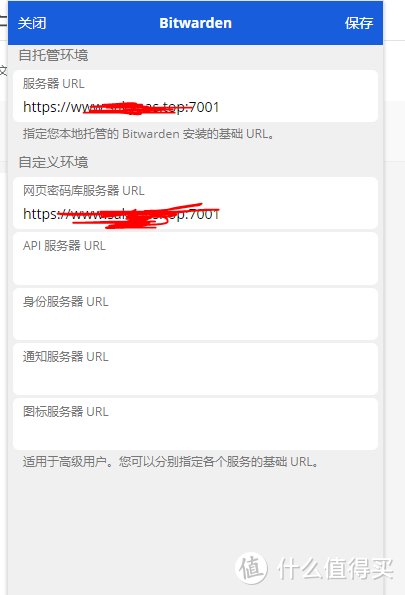
最后啰嗦一句,插件到应用商店下载,软件到官网下载,其他网站下载的不一定是最新版本。
阅读更多网络存储精彩内容,可前往什么值得买查看
","gnid":"9e26a7e2be93d93a8","img_data":[{"flag":2,"img":[{"desc":"","height":"256","title":"","url":"https://p0.ssl.img.360kuai.com/t011212b27aac1999f5.jpg","width":"719"},{"desc":"","height":"307","title":"","url":"https://p0.ssl.img.360kuai.com/t01daba41b33ac37551.jpg","width":"885"},{"desc":"","height":"239","title":"","url":"https://p0.ssl.img.360kuai.com/t0162b2ee936833c122.jpg","width":"1080"},{"desc":"","height":"541","title":"","url":"https://p0.ssl.img.360kuai.com/t016073311943be8d48.jpg","width":"723"},{"desc":"","height":"742","title":"","url":"https://p0.ssl.img.360kuai.com/t01253e4ffa8a6d02cf.jpg","width":"797"},{"desc":"","height":"204","title":"","url":"https://p0.ssl.img.360kuai.com/t017d10738f3e3dcaf7.jpg","width":"722"},{"desc":"","height":"619","title":"","url":"https://p0.ssl.img.360kuai.com/t01c79198157e85988b.jpg","width":"1080"},{"desc":"","height":"475","title":"","url":"https://p0.ssl.img.360kuai.com/t01f454cf2b0431d89e.jpg","width":"1080"},{"desc":"","height":"427","title":"","url":"https://p0.ssl.img.360kuai.com/t019b6c947feecf7dc0.jpg","width":"1080"},{"desc":"","height":"539","title":"","url":"https://p0.ssl.img.360kuai.com/t01c781392843846003.jpg","width":"1080"},{"desc":"","height":"513","title":"","url":"https://p0.ssl.img.360kuai.com/t017b16be455a5feae1.jpg","width":"1080"},{"desc":"","height":"379","title":"","url":"https://p0.ssl.img.360kuai.com/t01419e2b4c060b6821.jpg","width":"509"},{"desc":"","height":"620","title":"","url":"https://p0.ssl.img.360kuai.com/t018e466016e18dae86.jpg","width":"400"},{"desc":"","height":"595","title":"","url":"https://p0.ssl.img.360kuai.com/t011b1beb9adeb2846c.jpg","width":"405"}]}],"original":0,"pat":"art_src_1,fts0,sts0","powerby":"pika","pub_time":1706513955000,"pure":"","rawurl":"http://zm.news.so.com/6fc61382d21bbb1cec94f6ec96c948d3","redirect":0,"rptid":"3952d55b0add1c80","rss_ext":[],"s":"t","src":"什么值得买","tag":[],"title":"AlpineLinux 篇三:Docker新手必备!轻松搭建Vaultwarden,你的私人密码保险箱
那哲易2474如何用win10自带的虚拟机安装linux -
从媛凭15396967257 ______ Windows和Linux双系统的安装方法 Linux经过这些年的发展,其易用性大大提高,这也体现在Linux的安装程序上,所以,将Linux安装在一台已安装了Windows的电脑上已经不是什么难事.下面,我就谈谈如何在windows电脑上安装Linux. 本文...
那哲易2474scientific Linux 性能如何,有哪些独有的特点... ...
从媛凭15396967257 ______ Scientific Linux是重新编译的Red Hat Enterprise Linux,由费米国家加速器实验室、欧洲核研究组织以及世界各地的大学和实验室共同开发.它旨在与Red Hat Enterprise Linux完全兼容,它也提供了上游产品中未收入的额外软件包.这当中最值...
那哲易2474越狱之后如何远程连接(SSH)iOS设备? -
从媛凭15396967257 ______ 举个简单例子,前段时间号称一键清除、修复Cydia的越狱应用iLex RAT就是需要用远程连接的命令行才能使用的. 在越狱之前,苹果对root权限控制得非常之严,根本没有可能允许用户...
那哲易2474iphone中的ssh是什么 -
从媛凭15396967257 ______ SSH是英文Secure Shell的简写形式.通过使用SSH,你可以把所有传输的数据进行加密.使用SSH,还有一个额外的好处就是传输的数据是经过压缩的,所以可以加快传输的速度.SSH有很多功能,它既可以代替Telnet,又可以为FTP、Pop、甚至为PPP提供一个安全的"通道".
那哲易2474Android,ARM,Linux之间有什么联系? -
从媛凭15396967257 ______ android是google大神推出的新操作系统 arm是一种精简指令集的cpu,对立于传统的复杂指令集cpu,如X86架构的 linux也是一种操作系统,嵌入式与服务器上占据绝对优势,与windows二分天下 关系就是 android和linux都可以在arm上运行
那哲易2474OpenSSH 怎么安装啊 -
从媛凭15396967257 ______ 1【下载openssl安装包】:由于openssh依赖于openssl库,所以在安装openssh前要先安装openssl库2【解压openssl安装包】:下载的安装包是经过压缩的gz格式,在linux可以使用自带的工具tar进行解压,在安装包所在目录执行命令:tar -zxvf ...
那哲易2474如何通过ssh 连接 iphone -
从媛凭15396967257 ______ 远程连接(SSH)iOS设备,操作步骤如下: 1.在Cydia中搜索、安装OpenSSH软件. 2.安装之后,打开设置 -> WiFi,点击已经连接的WiFi的右边的小箭头查看详情. 3.记下iPhone当前...
那哲易2474如何安装ArchLinux -
从媛凭15396967257 ______ 1首先你要拥有一个U盘作为驱动.U盘安装archlinux并不能像ubuntu用iso软件直接将iso文件写入U盘.稍有不用,这里向你推荐使用dd方法,过程简单,仅需一句代码. 2开机选择U盘驱动,方法因不同机器而不同,这里不再详细介绍. 3进...
那哲易2474如何在 Linux 下检测内存泄漏 -
从媛凭15396967257 ______ 内存泄漏指由于疏忽或错误造成程序未能释放已经不再使用的内存的情况.内存泄漏并非指内存在物理上的消失,而是应用程序分配某段内存后,由于设计错误,失去了对该段内存的控制,因而造成了内存的浪费.可以使用相应的软件测试工具...
那哲易2474我是新手,谁教教怎么给app写好评 -
从媛凭15396967257 ______ 步骤1: 将基础的 Node.js 镜像替换为缩减后的镜像 Node.js 镜像仓库为每个 Node.js 版本提供了若干个镜像标签.例如,8.10.0版本就有6个不同的镜像标签: 8.10.0 – 266MB compressed 8.10.0-alpine– 23MB compressed 8.10.0-onbuild – 266...